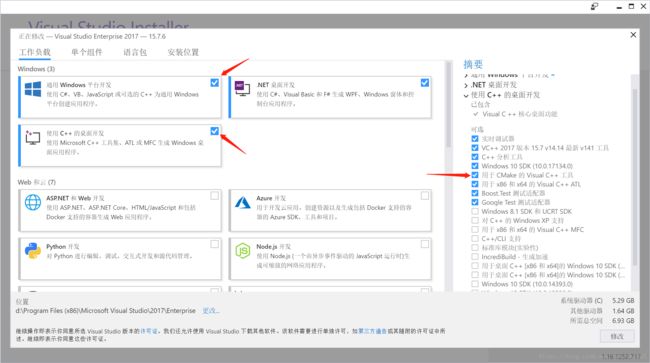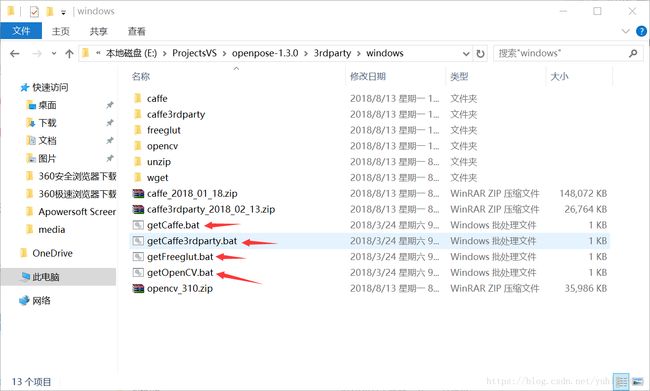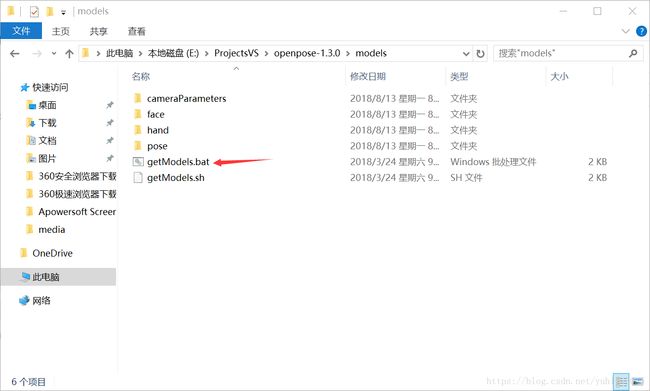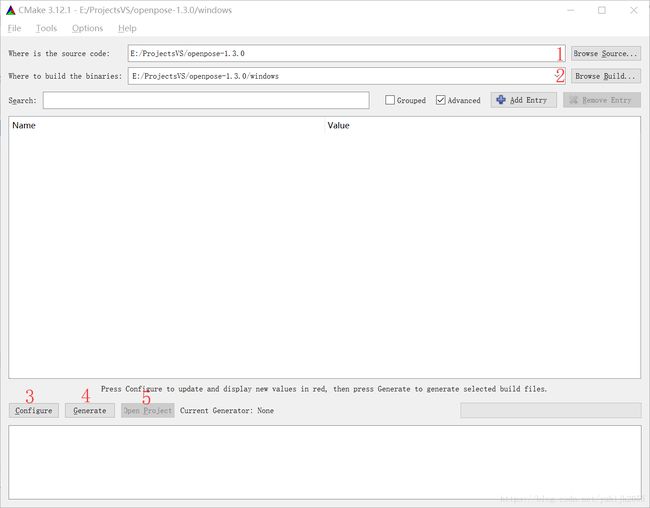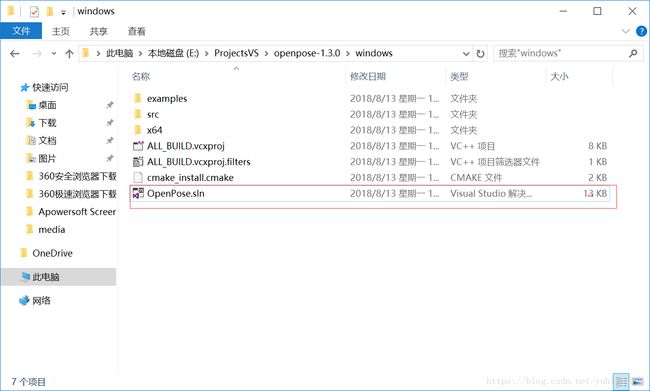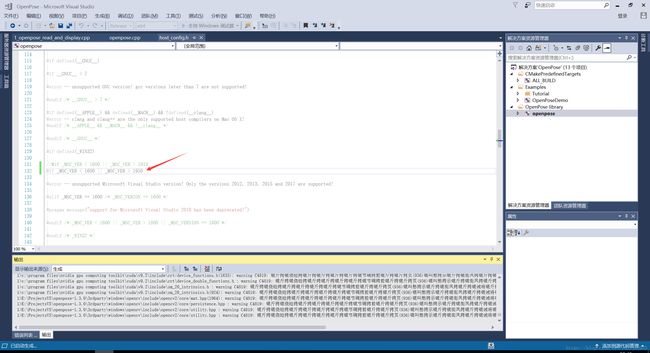OpenPose_1.3.0 + vs2017 + cuda_9.2.148_win10 + cudnn9.2-windows10-x64-v7.2.1.38 + windows 配置教程
由 OpenPose 1.3.0 版编译而来
vs2015版【OpenPose-Windows】OpenPose+VS2015+Windows+CUDA8+cuDNN5.1 官方配置教程
-
配置环境
OpenPose下载:source code
https://github.com/CMU-Perceptual-Computing-Lab/openpose/releases
CUDA下载:cuda_9.2.148_win10
https://developer.nvidia.com/cuda-downloads
cuDNN下载:cudnn9.2-windows10-x64-v7.2.1.38
https://developer.nvidia.com/cudnn
CMake下载:
https://cmake.org/download/
官网配置地址:
https://github.com/CMU-Perceptual-Computing-Lab/openpose/blob/master/doc/installation.md
-
我的电脑配置
操作系统:Windows 10
CUDA版本:cuda_9.2.148_win10
cuDNN版本:cudnn9.2-windows10-x64-v7.2.1.38
GPU model:Nvidia GeForce 1070Ti 影驰名人堂
OpenPose版本:OpenPose_1.3.0
Caffe版本:OpenPose默认
OpenCV版本:OpenPose默认
-
官网配置过程
一、安装vs2017、cuda_9.2.148_win10 、cudnn9.2-windows10-x64-v7.2.1.38 ,顺序不要乱,否则可能有会报错
vs2017:
安装cuda_9.2.148_win10 默认即可
将 cudnn9.2-windows10-x64-v7.2.1.38压缩包里的文件拷贝到cuda_9.2.148_win10安装目录,覆盖即可
我的安装路径 C:\Program Files\NVIDIA GPU Computing Toolkit\CUDA\v9.2
-
生成工程文件
将下载的 OpenPose_1.3.0 解压到没有中文命名的目录,我的目录 E:\ProjectsVS\openpose-1.3.0,并建一个windows空文件夹
首先运行一下 E:\ProjectsVS\openpose-1.3.0\3rdparty\windows 里的getCaffe.bat、getCaffe3rdparty.bat、getFreeglut.bat、getOpenCV.bat 这四个文件会下载一些东西,这里等下载完成
再运行 E:\ProjectsVS\openpose-1.3.0\models 里的 getModels.bat 文件
打开 cmake 里的cmake-gui.exe文件
如果没有意外,已经在 E:\ProjectsVS\openpose-1.3.0\windows 目录下生成了 OpenPose.sln 文件
打开 OpenPose.sln 文件
将 OpenPose 设为启动项并在Release下运行,生成OpenPose library 库,如提示#error -- unsupported Microsoft Visual Studio version! Only the versions 2012, 2013, 2015 and 2017 are supported! 是因为我用的vs2017版本不兼容的原因,只需要将 C:\Program Files\NVIDIA GPU Computing Toolkit\CUDA\v9.2\include\crt\host_config.h 第131行 #if _MSC_VER < 1600 || _MSC_VER > 1913改为 #if _MSC_VER < 1600 || _MSC_VER > 1950 即可编译成OpenPose library 库,完成后会在E:\ProjectsVS\openpose-1.3.0\windows\x64\Release目录下生成 openpose.dll
将OpenPoseDemo设为启动项并在Release下运行,就可以看到效果啦
视频效果:https://v.youku.com/v_show/id_XMzc3ODk1MDEwOA==.html
-
最后
感谢Github官方gineshidalgo99给予的帮助,感谢CSDN博主 luckynote 的教程。